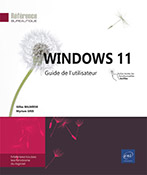Interface et applications
Interface Windows 11
Microsoft propose une interface utilisateur innovante, apparue avec le projet Windows 10X et apportant des changements importants, tels que le positionnement de la barre des tâches, la refonte intégrale des icônes et des menus, la disparition des tuiles dynamiques.
Les programmes développés pour Windows 11 sont adaptés à cette nouvelle interface, tels que Microsoft Edge, le nouveau navigateur de Microsoft.
Les changements dans l’interface de l’Explorateur de fichiers seront abordés dans le chapitre Gestion des disques et des pilotes, section Partitionnement et gestion des fichiers.
1. Le bureau et le menu Démarrer
Le bureau s’affiche dès l’ouverture de session : simple, lumineux. Premier gros changement : les icônes applicatives de la barre des tâches sont désormais centrées sur celle-ci. Les icônes de notifications se trouvent toujours sur la droite, mais leur section a été réduite.
Le menu Démarrer est toujours présent au centre de la barre des tâches, à gauche des éléments présents par défaut. Il a été profondément remanié, mettant en valeur les fichiers et applications récemment utilisés dans la section Recommandations.
La section appelée Epinglé est une zone d’accès rapide à certaines applications ou certains dossiers. Il est possible d’ajouter ou de supprimer ses éléments.
L’accès aux autres applications installées se fait en cliquant sur le bouton Toutes les applications situé en haut à droite du menu Démarrer.
Enfin, la barre de recherche a été incorporée au sommet de ce menu.
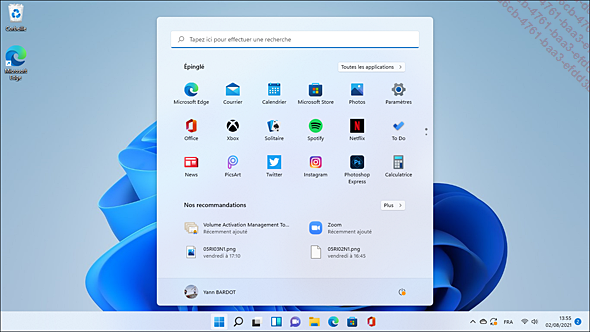
En cliquant avec le bouton droit sur une application épinglée (Edge dans notre exemple), il est possible de détacher celle-ci de l’écran de démarrage, de la déplacer, de désinstaller l’application, ou bien d’exécuter d’autres actions en fonction de l’application :
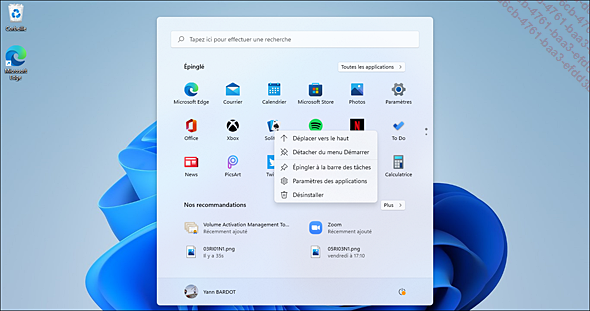
En cliquant avec le bouton droit sur le bouton du menu Démarrer, les principales fonctionnalités du système (Applications et fonctionnalités, Observateur d’évènements, Terminal Windows, Gestionnaire...
Apps
Windows 11 est proposé avec des applications préinstallées, couvrant l’essentiel des besoins de l’utilisateur, comme la gestion du courrier électronique, la lecture de flux RSS (Rich Site Summary), l’achat de musiques… Bien entendu, celles et ceux qui utilisent le système peuvent télécharger de nouvelles applications (ou Apps) au travers du magasin en ligne Microsoft Store, accessible depuis l’Ecran de démarrage ou la Barre des tâches. Elles sont développées avec la plateforme Windows Runtime et permettent à l’utilisateur de rester dans le même style graphique Windows 11.
Les utilisateurs de smartphones éteignent rarement leurs téléphones, car ceux-ci entrent dans un mode de très basse consommation pendant qu’ils ne sont pas utilisés, afin de continuer à recevoir des notifications (courriels, SMS...). Auparavant, quand l’ordinateur était en mode veille ou en mode veille prolongée, les applications bureautiques ne pouvaient pas accéder aux ressources du système.
1. Microsoft Store
Les concurrents de Microsoft proposent le téléchargement d’applications gratuites et payantes, communément nommées Apps : Apple et son magasin App Store, Google et Play Store. Ainsi, des développeurs et sociétés indépendants vendent un contenu, comme des Apps, de la musique, des films, des jeux ou encore des livres numériques. Grâce au service Cloud Computing, l’utilisateur peut télécharger une application depuis son téléphone portable (smartphone) et y accéder depuis son ordinateur ou sa tablette tactile.
Les Apps livrées avec Windows 11, ainsi que celles téléchargées depuis le magasin Microsoft Store, sont accessibles à l’aide d’un compte Microsoft ou d’un compte utilisateur local.
Couplées à ce type de compte (cf. chapitre Installation du client Windows 11, section Authentification), les applications restent accessibles depuis dix ordinateurs et peuvent être téléchargées depuis le magasin Microsoft Store.
Par exemple, Microsoft optimise l’utilisation du smartphone avec Windows 11 via l’App « Votre téléphone »....
Compatibilité des applications
De nombreux problèmes peuvent survenir durant l’installation d’une application : celle-ci peut par exemple essayer de copier des fichiers dans un répertoire appartenant à une ancienne version d’un système d’exploitation Microsoft, mais absent de Windows 11. Lors du développement du programme, le concepteur peut avoir fait appel à une fonction désormais inexistante. Le contrôle de compte utilisateur, qui encadre les manipulations sensibles, peut interférer avec le bon fonctionnement du processus d’installation.
Comme la version du noyau du système d’exploitation Windows 11 est 10.0.22000, une application recherchant un ancien numéro de version pour s’exécuter (par exemple version 6.2 pour Windows 8) sera dans l’incapacité d’effectuer cette opération.
Lorsque le programme est déjà installé, par exemple suite à une mise à niveau de Windows 7 vers Windows 10, puis vers Windows 11, quelques méthodes permettent de corriger les problèmes de compatibilité lors de son exécution :
-
Utiliser les technologies de virtualisation : dans certains cas, il sera impossible d’exécuter une application sur Windows 11. Le client Hyper-V peut pallier cette contrainte.
-
Configurer le programme : l’administrateur peut modifier les paramètres de l’application, comme les droits définis sur les fichiers et dossiers nécessaires à son fonctionnement.
-
Appliquer les mises à jour : les éditeurs de logiciels proposent aux utilisateurs de télécharger les mises à jour assurant ainsi la compatibilité de leurs produits.
-
Désactiver le contrôle de compte utilisateur : en diminuant la sécurité apportée par le contrôle de compte utilisateur, un programme peut devenir pleinement fonctionnel. Néanmoins...
Paramètres et panneau de configuration
Avec Windows 8, Microsoft a introduit une nouvelle façon de configurer son système d’exploitation avec le panneau Paramètres. Cette interface, plus en accord visuellement avec le reste du système, évolue et se complète petit à petit au fur et à mesure des mises à jour et des mises à niveau, le but étant de remplacer complètement le panneau de configuration datant des débuts de Windows. Néanmoins, celui-ci reste encore utile pour certains réglages avancés.
Les paramètres et le panneau de configuration permettent aux utilisateurs de visualiser et de modifier les réglages et paramètres du système d’exploitation Windows 11. Ces interfaces donnent accès à la gestion des périphériques, à l’ajout ou la suppression d’applications, à la sécurité du poste, au paramétrage de la connexion réseau, etc. Des composants peuvent y être ajoutés lors de l’installation de certains logiciels tiers.
Pour accéder aux paramètres,
cliquez sur le menu Démarrer puis Paramètres  , ou bien appuyez sur les touches
, ou bien appuyez sur les touches  + I.
+ I.
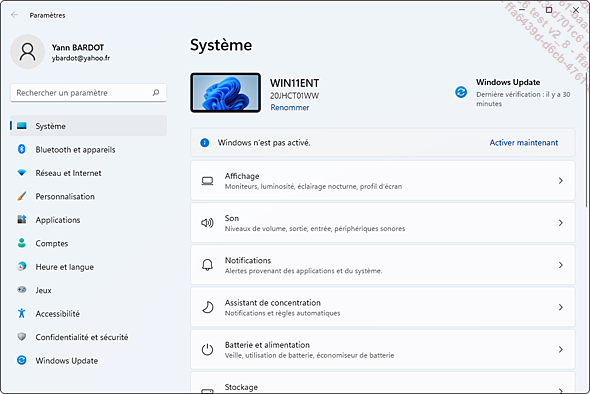
Un ensemble de paramétrages est proposé :
-
Système : l’administrateur est invité à gérer les notifications, les paramètres d’affichage, le stockage, l’activation du produit...
Gestion du contenu multimédia
Visionner des films et en créer, écouter une musique, jouer en ligne, sont autant de fonctionnalités multimédias utilisées quotidiennement par les utilisateurs. Windows 11 a été conçu avec l’objectif d’optimiser la batterie tout en offrant une lecture réactive des scénarios multimédias, en réduisant la latence réseau.
1. Lecteur Film et TV
Le lecteur historique Windows Media est toujours disponible sur Windows 11, mais il est plus intéressant d’utiliser le nouveau gestionnaire de contenu multimédia Films et TV.
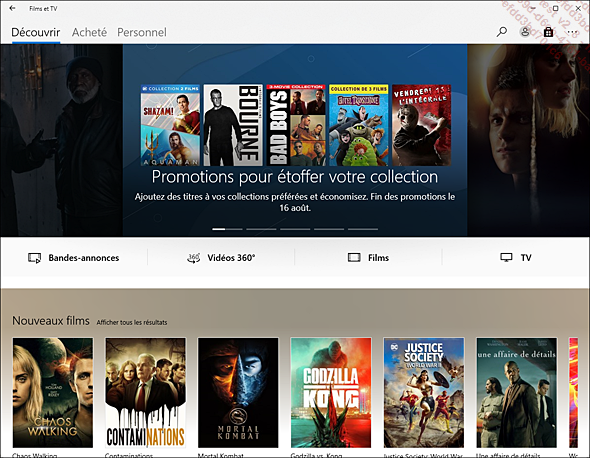
Connecté à Internet, il permet la visualisation de bandes-annonces disponibles sur le Web, l’achats de films en VOD ou la visualisation de vidéos stockées dans les dossiers de l’ordinateur ou sur un serveur multimédia comme les box des fournisseurs d’accès à Internet.
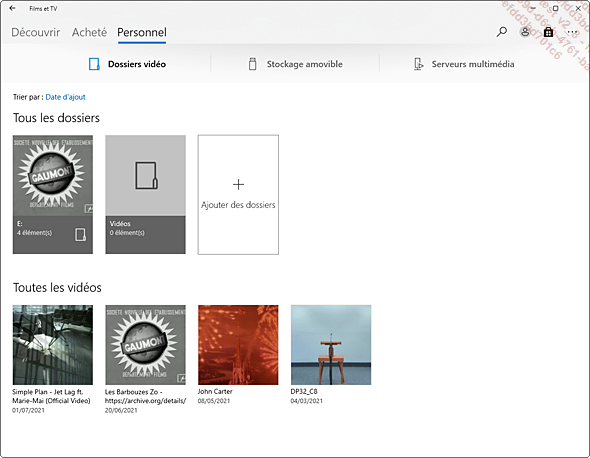
Il est possible de partager la projection en connectant un périphérique (écran TV par exemple), au moyen d’un câble HDMI ou avec la technologie de connexion sans fil Miracast.
2. Lire sur
Devant l’avènement des réseaux sans fil et la place prépondérante qu’ils occupent dans nos foyers, de plus en plus de périphériques sont interconnectés, tels que la télévision, la chaîne...
Résumé du chapitre
Windows 11 offre une nouvelle interface utilisateur, privilégiant les fonctionnalités tactiles. Le menu Démarrer perdure mais sa position et sa forme changent. Il permet toujours d’accéder à toutes les fonctionnalités de Windows.
L’interface offre de nouvelles fonctionnalités : clarté et simplicité, diaporama affiché sur l’écran de verrouillage et le fond d’écran du bureau, recherche améliorée depuis la barre des tâches...
L’utilisation sans clavier, en mode 100 % tactile est facilitée avec une ergonomie automatiquement adaptée (boutons, clavier virtuel…).
La nouvelle fonctionnalité automatique de disposition d’ancrage favorise la productivité. Jusqu’à huit applications exécutées peuvent être disposées sur deux écrans.
Grâce à la fonctionnalité de personnalisation, en ouvrant une session sur un poste de travail Windows 11 Entreprise d’un domaine, l’utilisateur ne pourra pas modifier la disposition du menu Démarrer générée par l’administrateur de l’entreprise.
Microsoft Store est un magasin qui regroupe dans différentes catégories des applications à télécharger. De nombreuses applications sont livrées...
 Editions ENI Livres | Vidéos | e-Formations
Editions ENI Livres | Vidéos | e-Formations